win10如何恢复到一个较早的时间 win10电脑恢复到某一时间点教程
更新时间:2022-11-11 11:20:39作者:xinxin
有时候在运行微软win10系统的过程中难免会遇到一些小故障,而当我们在遇到由于系统出现故障问题导致的情况时,我们可以进入到win10系统自带的还原功能,然后将系统恢复到上一个节点,可是win10如何恢复到一个较早的时间呢?下面小编就来教大家win10电脑恢复到某一时间点教程。
推荐下载:雨林木风win10纯净版
具体方法:
1、右击桌面的【此电脑】图标。
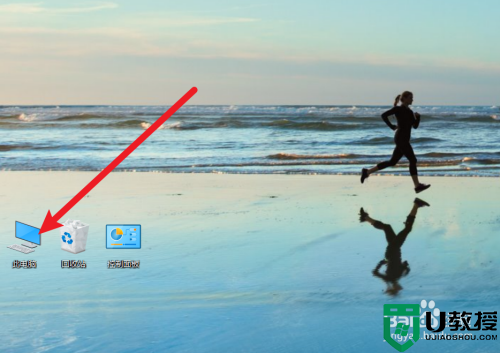
2、点击菜单【属性】选项。
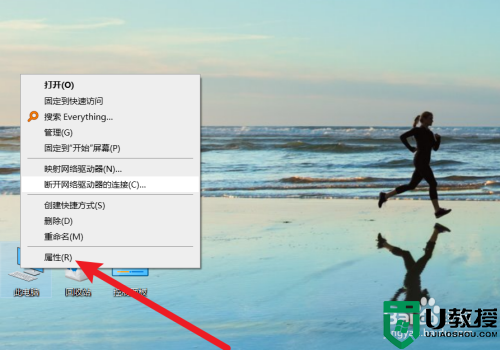
3、点击右侧【系统保护】选项。
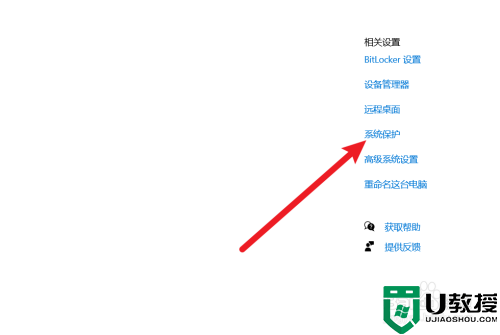
4、点击界面【系统还原】按钮。
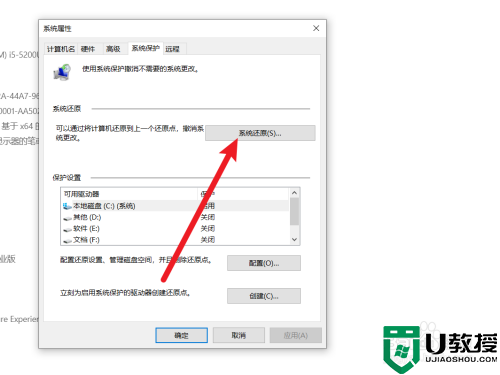
5、点击列表的还原点。
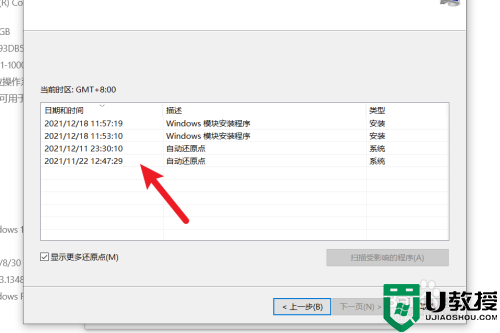
6、点击下方【下一步】按钮。
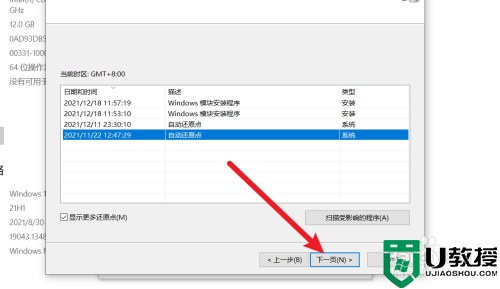
7、点击界面【完成】按钮完成操作。
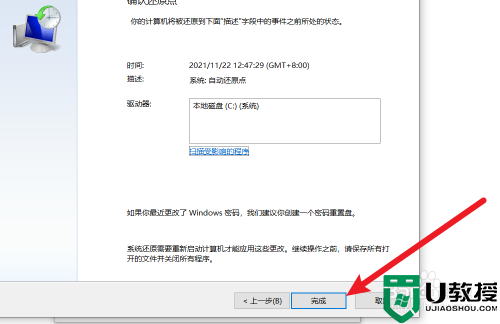
上述就是小编带来的win10电脑恢复到某一时间点教程了,还有不懂得用户就可以根据小编的方法来操作吧,希望能够帮助到大家。
win10如何恢复到一个较早的时间 win10电脑恢复到某一时间点教程相关教程
- win10怎么还原到某个时间点 win10系统如何还原到指定时间
- win10怎么恢复到上一次更新 win10怎么恢复到上一个版本
- win10重置电脑怎么设置到一天前的还原点 win10电脑如何恢复到前一天的设置
- win10休眠时间怎么调长一点 win10调节休眠时间的操作方法
- 电脑运行win10一段时间后黑屏没信号如何修复
- 查看win10过期时间方法 win10如何查看系统到期时间
- w10能恢复到前一天系统 win10怎么恢复系统到1天前
- win10进入电脑安全模式后如何恢复到上一次的系统设置
- Win10怎么恢复到上一次正确配置?Win10系统恢复最后一次正确配置教程
- window10时间怎么设置秒 win10时间如何显示到秒
- Win11如何替换dll文件 Win11替换dll文件的方法 系统之家
- Win10系统播放器无法正常运行怎么办 系统之家
- 李斌 蔚来手机进展顺利 一年内要换手机的用户可以等等 系统之家
- 数据显示特斯拉Cybertruck电动皮卡已预订超过160万辆 系统之家
- 小米智能生态新品预热 包括小米首款高性能桌面生产力产品 系统之家
- 微软建议索尼让第一方游戏首发加入 PS Plus 订阅库 从而与 XGP 竞争 系统之家
win10系统教程推荐
- 1 window10投屏步骤 windows10电脑如何投屏
- 2 Win10声音调节不了为什么 Win10无法调节声音的解决方案
- 3 怎样取消win10电脑开机密码 win10取消开机密码的方法步骤
- 4 win10关闭通知弹窗设置方法 win10怎么关闭弹窗通知
- 5 重装win10系统usb失灵怎么办 win10系统重装后usb失灵修复方法
- 6 win10免驱无线网卡无法识别怎么办 win10无法识别无线网卡免驱版处理方法
- 7 修复win10系统蓝屏提示system service exception错误方法
- 8 win10未分配磁盘合并设置方法 win10怎么把两个未分配磁盘合并
- 9 如何提高cf的fps值win10 win10 cf的fps低怎么办
- 10 win10锁屏不显示时间怎么办 win10锁屏没有显示时间处理方法

